2025-07-17 22:45:28 • Abgelegt unter: PDF Konvertieren • Bewährte Lösungen
Obwohl viele Online-Word-zu-PDF-Konverter verfügbar sind, ist ein Word-zu-PDF-Konverter offline eine bessere Lösung, insbesondere wenn Sie einen stabilen Konverter benötigen, um mehrere Dateien in großen Mengen ohne Internetverbindung zu konvertieren, oder sich dabei unwohl fühlen Hochladen Ihrer Dokumente online auf die Website eines Drittanbieters. In diesem Beitrag werden 6 Word to PDF Converter Offline-Programme vorgestellt, die kostenlos heruntergeladen und auf Ihrem Gerät installiert werden können. Egal, ob Sie Word auf einem Computer oder Mobiltelefon offline in PDF konvertieren müssen, hier finden Sie die richtige Lösung.
Wenn Sie Zeit sparen möchten, laden Sie einfach Wondershare PDFelement - PDF Editor herunter. Es ist der beste Offline-Konverter für Word-Dokumente in PDF, den Sie kostenlos auf Ihren Windows-PC oder Mac herunterladen können, um Word offline in PDF zu konvertieren.
- So wandeln Sie Word in PDF offline mit PDFelement um
- Teil 1. Word-zu-PDF-Konverter Offline für Windows und Mac
- Teil 2. Word-zu-PDF-Konverter Offline APK for Android
- Teil 3. Word-zu-PDF-Konverter offline für iPhone
- Teil 4. FAQs zum Word-zu-PDF-Konverter
Teil 1: Word to PDF Converter Offline for Windows & Mac
1. Wondershare PDFelement
Unterstützte Betriebssysteme: Windows 11, 10, 8, 7; Macos 10.14 oder später.
Wondershare PDFelement - PDF Editor ist ein Word-zu-PDF-Offlinekonverter, mit dem Sie hochwertige PDFs erstellen und dabei die ursprüngliche Formatierung beibehalten können. Es unterstützt die Batch-Verarbeitung, um mehrere Word-Dateien gleichzeitig in PDF umzuwandeln.
Darüber hinaus können Sie die leistungsstarken PDF-Bearbeitungswerkzeuge verwenden, um PDF-Text, Bilder und andere Elemente einfach zu bearbeiten. Es verfügt über eine OCR-Funktion, mit der Sie gescannte PDF-Dateien einfach bearbeiten können. PDFelement ermöglicht Ihnen eine einfache PDF-Konvertierung und vereinfacht Ihre Arbeit.
Vorteile
- Einfach und benutzerfreundlich.
- PDF erstellen aus Word, Excel, PPT, Webseiten, EPUB und anderen Formaten.
- Dieser Offline-Konverter für Microsoft Office Word-Dokumente in PDF funktioniert für alle MS Word-Versionen, sodass Sie jedes Word-Dokument einfach und nahtlos konvertieren können.
- Text, Bilder und Seiten einfach bearbeiten, löschen, einfügen und hinzufügen.
- Fügen Sie Wasserzeichen, Passwörter und Signaturen hinzu oder extrahieren Sie Daten.
- Es ermöglicht Ihnen, PDF-Dateien in Word, Excel, PPT und andere Formate umzuwandeln.
- Es ermöglicht Ihnen, PDF-Dateien mit einem Öffnungspasswort und Berechtigungspasswort zu schützen.
- Sie könnenPDFs unterzeichnenmit handschriftlichen Signaturen und digitalen Signaturen.
Nachteile
- Es ist mehr als nur ein Word-zu-PDF-Konverter; es ist ein funktionsgeladener PDF-Editor.
So wandeln Sie Word in PDF offline mit PDFelement um
Um Word mit PDFelement offline in PDF umzuwandeln, laden Sie die Software kostenlos auf Ihren PC oder Mac herunter.
 G2-Wertung: 4.5/5 |
G2-Wertung: 4.5/5 |  100 % Sicher |
100 % Sicher |Schritt 1. Sobald das Programm geöffnet ist, importieren Sie die Word-Datei, indem Sie auf die Schaltfläche "+" > "von Datei" klicken. Wählen Sie die doc-Datei aus, die Sie konvertieren möchten, und klicken Sie auf „Öffnen“. Das Word-Dokument wird automatisch in PDF umgewandelt.
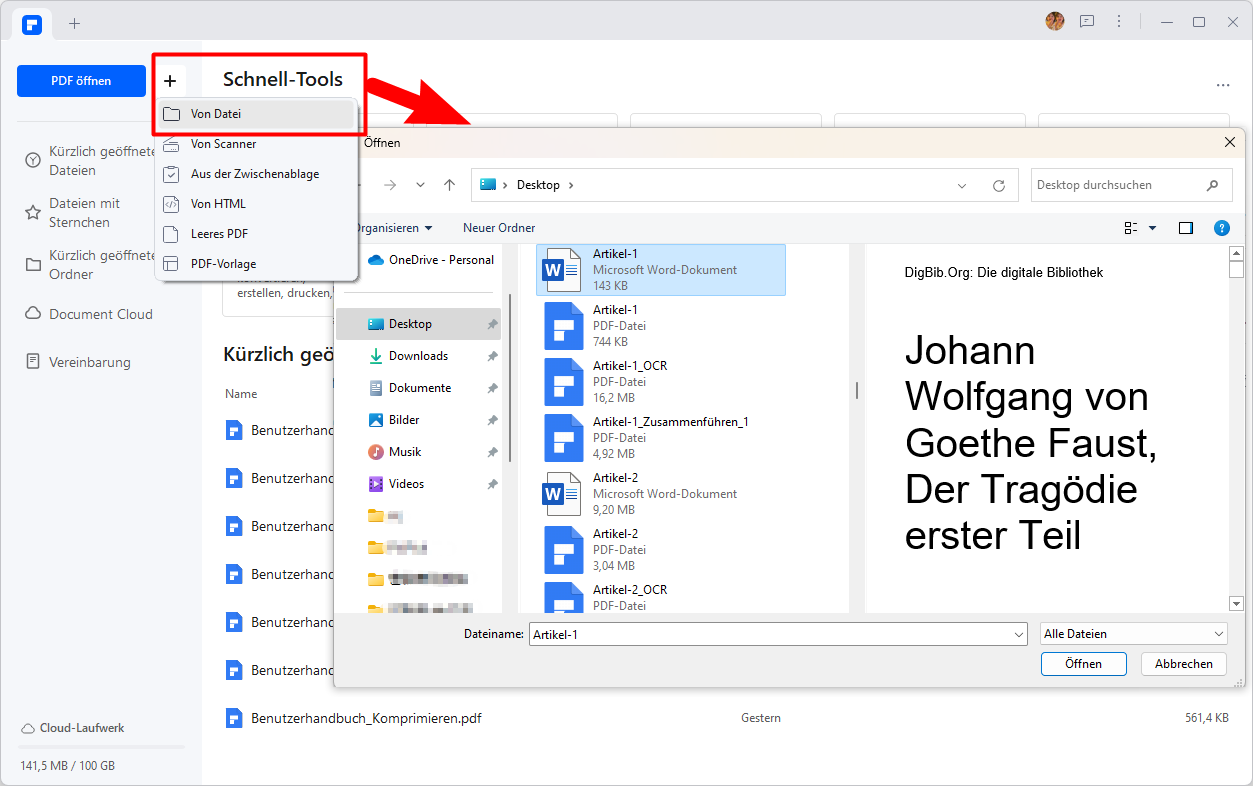
Schritt 2. Wenn Sie einige Änderungen vornehmen müssen, können Sie diese an dieser Stelle vornehmen. Wenn Sie mit der Bearbeitung der Datei fertig sind, speichern Sie Ihre Arbeit. Gehen Sie dazu auf die Registerkarte "Datei" und wählen Sie die Option "Speichern als". Es erscheint ein Popup-Fenster, in dem Sie Ihre Datei benennen können, und wählen Sie im Abschnitt "Formate" "PDF". Klicken Sie nun auf die Schaltfläche "Speichern" und Sie sind fertig mit der Offline-Konvertierung eines Word-Dokuments in PDF mit PDFelement.
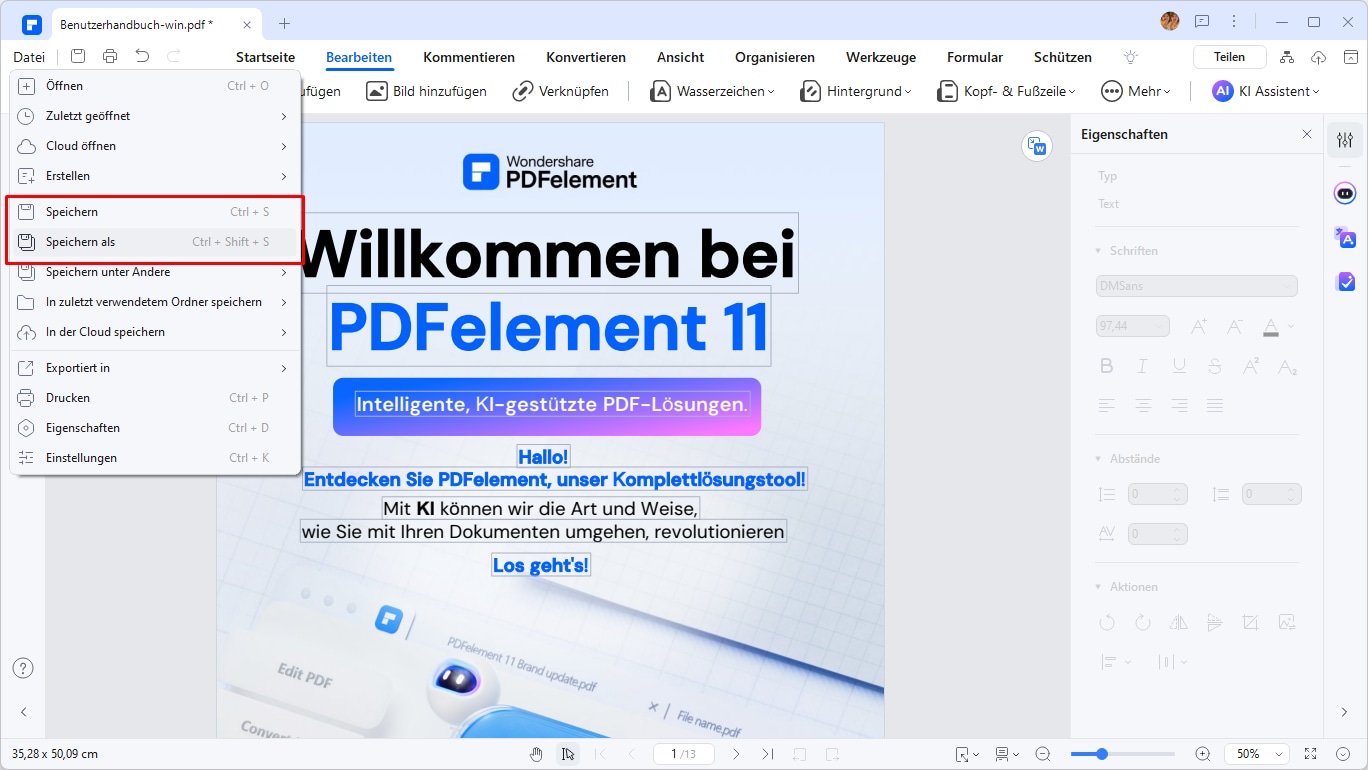
So wandeln Sie Word offline in Stapel um
Wenn Sie mehrere Word-Dokumente haben und alle offline in PDF konvertieren möchten, ist die Stapelverarbeitungsfunktion von PDFelement praktisch. Sie können damit mehrere Word-Dokumente gleichzeitig in PDF konvertieren. Sie können so viele Dateien hinzufügen, wie Sie möchten, und sie mit einem Klick in PDF konvertieren. Laden Sie PDFelement herunter, um es auszuprobieren.
 G2-Wertung: 4.5/5 |
G2-Wertung: 4.5/5 |  100 % Sicher |
100 % Sicher |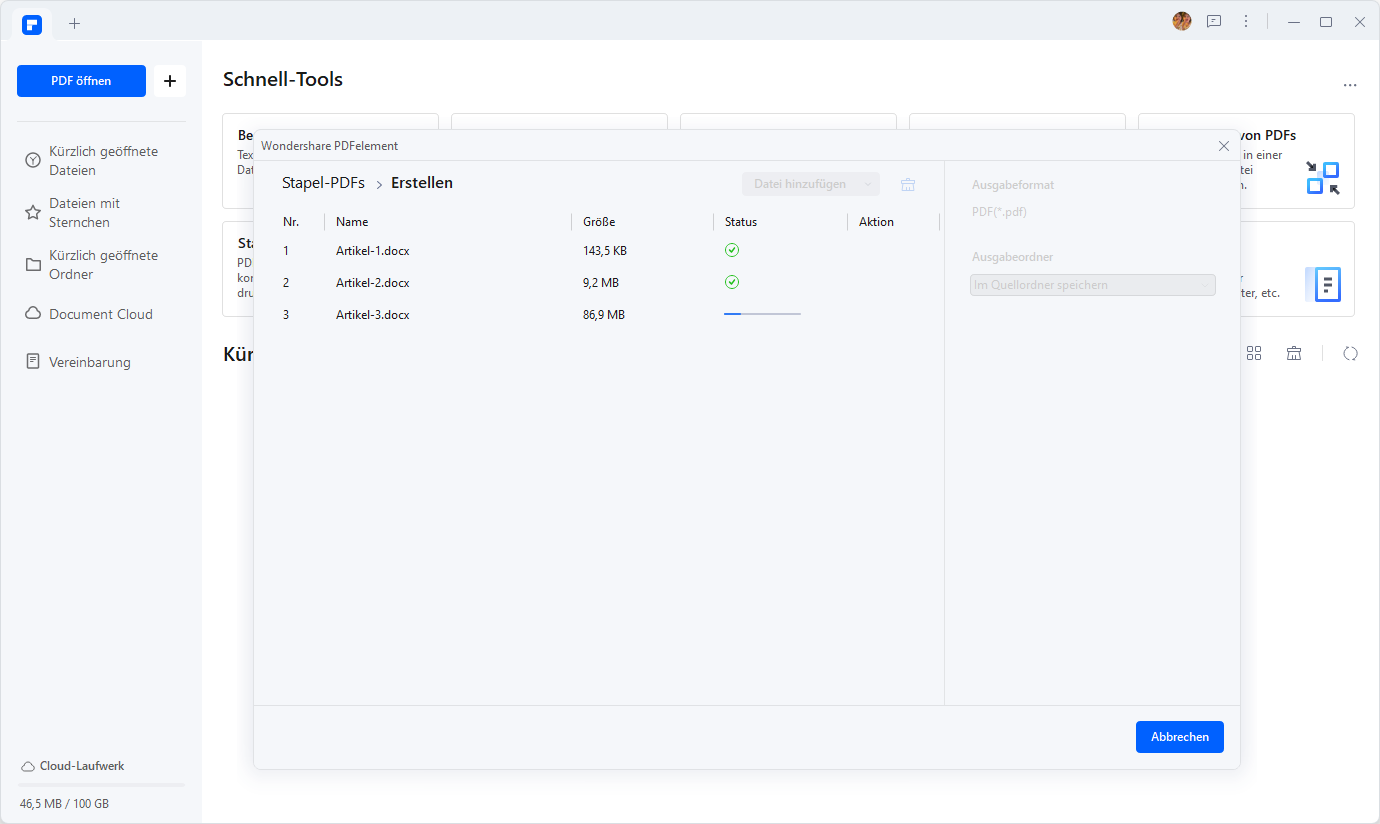
2. Wondershare PDF Converter Pro
Unterstützte Betriebssysteme: Windows 11, 10, 8, 7; macOS 10.6.6 oder höher.
Wondershare PDF Converter Pro ist ein weiterer professioneller Offline-Word-zu-PDF-Konverter. Es ermöglicht Ihnen, Word, Excel und andere Formate mit einfachen Klicks in PDF umzuwandeln. Dieser Word-zu-PDF-Offline-Konverter ist vollständig kompatibel mit Excel-, Word-, PowerPoint-, HTML- und Bildformaten. Es ermöglicht Ihnen auch, passwortgeschützte PDF-Dokumente zu konvertieren. Die OCR-Funktion kann gescannte Dokumente in bearbeitbaren Text umwandeln und auch Seiten ändern und deren Größe ändern.
Vorteile
- Benutzerfreundliches Bedienfeld.
- Extrem schnell und stabil
- PDF in mehrere Dateiformate konvertieren
- Texte markieren und Formen hinzufügen
- Mehrere Dateien in ein einziges PDF verwandeln und einzelne Dateien in mehrere Dateien
- Unterstützt mehrere Sprachen
Nachteile
- Ein bisschen teuer und hat weniger Funktionen als die meisten PDF-Konverter.

So konvertieren Sie Word mit PDF Converter Pro offline in PDF
Wondershare PDF Converter Pro ist ein einfach zu bedienender professioneller PDF-Konverter. Sie müssen es jedoch auf Ihr Gerät herunterladen, um PDF-Dateien offline zu konvertieren. Laden Sie es von der offiziellen Website auf Ihr Gerät herunter und befolgen Sie die Anweisungen zur Installation.
- Sobald Wondershare PDF Converter Pro installiert ist, starten Sie das Programm. Klicken Sie auf der Hauptseite der Software auf „PDF erstellen“ und dann auf „Dateien hinzufügen“. Sie werden auf die „Seite öffnen“ weitergeleitet, wo Sie die Word-Datei auswählen können, die Sie konvertieren möchten. Klicken Sie auf die Schaltfläche "Öffnen" und es wird automatisch zur Software hinzugefügt.
- Alternativ können Sie hier Dateien per Drag-and-Drop hinzufügen.
- Sobald die Datei in der Software geöffnet ist, klicken Sie auf die Schaltfläche „Erstellen“ und Ihr Word-Dokument wird in PDF konvertiert.

3. Adobe Acrobat
Unterstützte Betriebssysteme: Windows 11, 10, 8, 7; macOS 10.14 - 14.
Adobe Acrobat DC ist ein hervorragendes Offline-Programm zum Konvertieren von Word in PDF und ein erstklassiger Anbieter. Dieses Programm verfügt über alle Tools, die Sie zum Erstellen und Ändern von PDFs benötigen. Dieser Offline-Konverter von Dokumenten in PDF wird weithin als Industriestandard angesehen, sodass Sie weniger Zeit mit geschäftiger Arbeit verbringen und mehr Zeit für die Fertigstellung von Projekten haben, sobald Sie sich mit seinen leistungsstarken Funktionen vertraut gemacht haben. Es konvertiert das Dokument unter Beibehaltung des ursprünglichen Layouts, sodass Sie keine Zeit mit Anpassungen verschwenden müssen.
Vorteile
- All-in-One-PDF-Konverter-Software.
- Die übersichtliche Menüleiste hebt die wichtigsten Funktionen hervor.
- Die Dokumentenprüfung nahtlos machen
- Integration mit der Cloud für eine einfachere Zusammenarbeit.
Nachteile
- Teurer als andere PDF-Konverter.
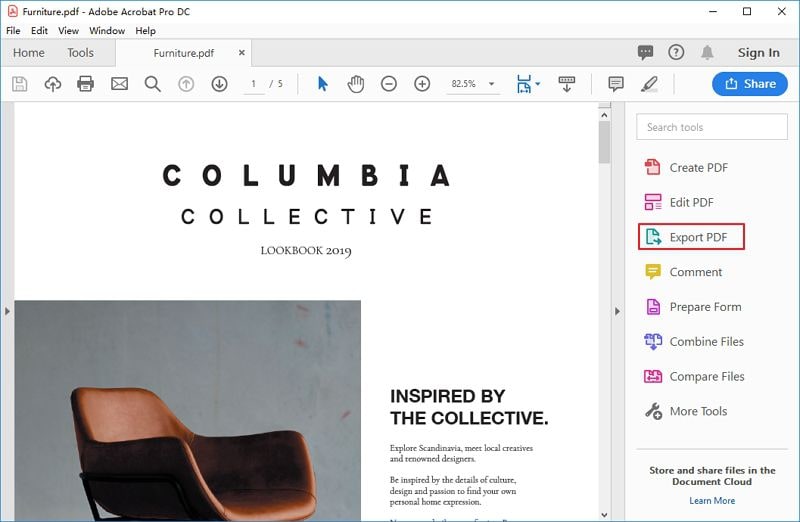
4. Mac Preview
Unterstützte Betriebssysteme: Nur für macOS
Preview ist eine vorinstallierte Bildbetrachter-Anwendung, die in den meisten macOS zu finden ist. Es kommt auch als PDF-Viewer. Es ist praktisch, wenn Sie digitale Bilder anzeigen oder sie drucken lassen möchten. Sie können auch Dateien im portablen Dokumentformat in der Vorschau anzeigen.
Wenn Sie ein Word-Dokument auf dem Mac haben und es im PDF-Format speichern möchten, können Sie dies ganz einfach mit der Vorschau in Mac tun: Öffnen Sie die Vorschau in Ihrem macOS und öffnen Sie dann das Word-Dokument, das Sie als PDF speichern möchten. Gehen Sie nach dem Öffnen in das Menü, in dem Sie die Option Datei finden. Hier müssen Sie die Option "Als PDF exportieren" auswählen.
Sobald dies erledigt ist, wird das Word-Dokument als PDF gespeichert.
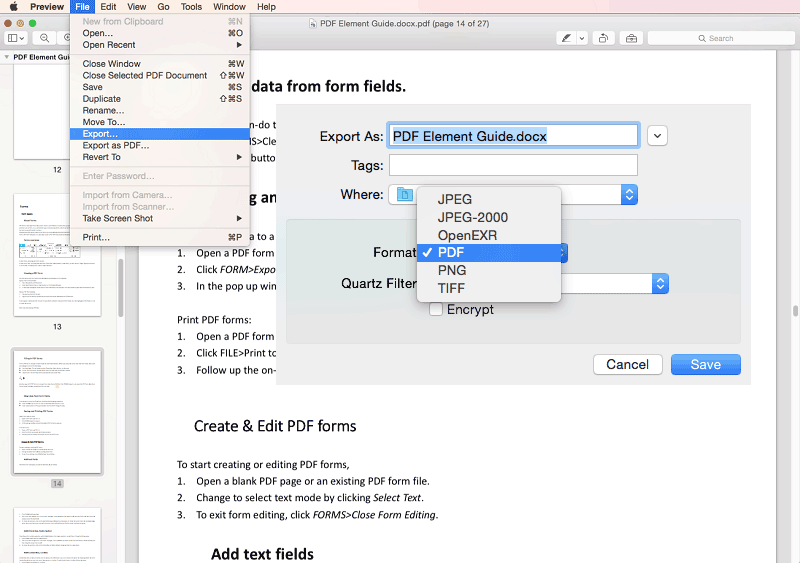
Vorteile
- Preview ist eine vorinstallierte Anwendung auf macOS.
- Es ist nicht erforderlich, Software von Drittanbietern herunterzuladen, um Word in PDF zu konvertieren.
- Die Nutzung ist kostenlos.
- Es kann auch helfen, PDF-Dateien in JPG zu konvertieren.
Nachteile
- Die Stapelkonvertierungsfunktion fehlt.
- Einige Dateien können während der Konvertierung bestimmte Funktionen verlieren.
Um die Einschränkungen der Preview-Anwendung zu überwinden, Wondershare PDFelement - PDF Editor ist eine praktische Software. Es hilft, Word in PDF umzuwandeln. Es bietet auch mehrere Bearbeitungsfunktionen, die in der Vorschauanwendung fehlen. Damit ist es möglich, Lesezeichen, Anmerkungen, Daten, Zahlen, Passwörter, Wasserzeichen und andere hinzuzufügen. Es hat auch eine Batch-Konvertierungsfunktion. Es kann verwendet werden, um große Dateien auf kleinere Größen zu komprimieren und zusätzliche Seiten in einem PDF-Dokument hinzuzufügen.
 G2-Wertung: 4.5/5 |
G2-Wertung: 4.5/5 |  100 % Sicher |
100 % Sicher |5. Microsoft Office
Unterstützte OS: Windows, macOS
Die Microsoft Office Suite ist auch für macOS verfügbar. Diese Anwendung kommt zum Einsatz, wenn Sie Word öffnen und bearbeiten und als PDF speichern möchten. Schritte dazu sind wie folgt:
Schritt 1. Öffnen Sie Office auf dem Mac und suchen Sie das Word-Dokument, das Sie als PDF speichern möchten; Suchen Sie dazu das Word-Dokument unter der Option Datei. Klicken Sie nach dem Öffnen auf „Speichern unter“.
Schritt 2. Wenn Sie auf Speichern unter klicken, erscheint ein Popup-Fenster. Hier können Sie PDF als Format auswählen, in dem Sie das Word-Dokument speichern möchten.
Schritt 3. Sobald Sie die Datei gespeichert haben, handelt es sich um eine PDF-Datei, die in dem Ordner oder Laufwerk Ihrer Wahl gespeichert wird.

Vorteile
- Microsoft ermöglicht die einfache Konvertierung von Word in PDF.
- Mit Microsoft Office ist es möglich, Änderungen im Word-Dokument vorzunehmen, bevor Sie es als PDF speichern.
Nachteile
- Sie müssen Microsoft Word auf Mac installieren und abonnieren.
6. SmallPDF für Desktop
Unterstützte Betriebssysteme: Windows 11, 10, 8, 7
SmallPDF ist ein bekannter Online-Service, der die Konvertierung verschiedener Dateitypen, einschließlich Word, Excel und PPT, in das PDF-Format anbietet. Darüber hinaus bietet es PDF-Konverter-Software für die Offline-Umwandlung von Word in PDF an. Diese Desktop-Lösung ist ideal für Benutzer, die eine Massenkonvertierung von Word-Dokumenten in PDF benötigen oder Bedenken hinsichtlich der Dateisicherheit bei der Online-Arbeit haben.
SmallPDF für den Desktop ermöglicht es Ihnen, Office-Dokumente in PDF und umgekehrt zu konvertieren, PDF-Dateien zu komprimieren, PDFs zusammenzuführen und vieles mehr. Es handelt sich um einen leistungsstarken PDF-Konverter, der es Ihnen ermöglicht, Dateien auch ohne Internetverbindung zu konvertieren.
Vorteile
- Fähigkeit, Word-Dokumente in PDF stapelweise umzuwandeln.
- Unterstützt Schnellaktionen, mit denen Sie Dateien direkt aus dem Datei-Explorer in Windows konvertieren können.
- Verfügt über eine intuitive und benutzerfreundliche Benutzeroberfläche, die für eine einfache Bedienung konzipiert wurde.
Nachteile
- Exklusiv für Windows-Benutzer verfügbar.
- Die Office-zu-PDF-Konvertierung ist nur für Pro-Benutzer zugänglich.
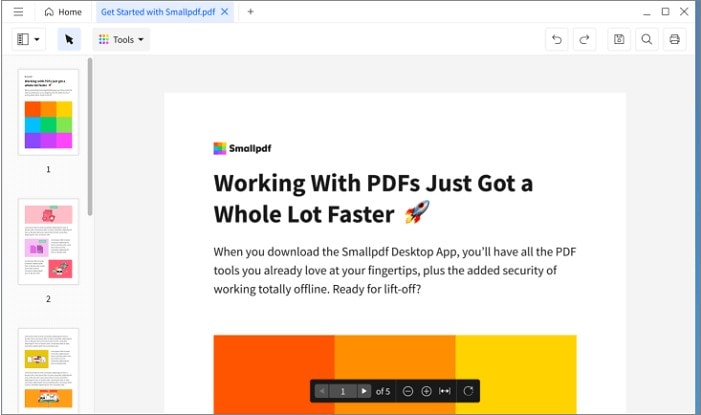
7. WPS-Office
Unterstützte Betriebssysteme: Windows 11, 10, 8, 7, macOS 10.14 und höher.
WPS Office bietet eine umfassende Büro-Suite zur Verwaltung von Word-, Excel-, PPT- und PDF-Dokumenten. Sie umfasst vier Hauptfunktionen: Writer, Tabellenkalkulation, Präsentation und PDF. Das Writer-Komponente dient als Textverarbeiter und ermöglicht die kostenlose Offline-Konvertierung von Word-Dokumenten in PDF. Darüber hinaus verfügt es über einen PDF-Editor zum Lesen, Bearbeiten und Konvertieren von PDFs; allerdings erfordert der Zugriff auf diese Funktionen ein WPS-Abonnement.
Vorteile
- Kostenlose Offline-Konvertierung von Word in PDF.
- Eine kostenlose Büro-Suite mit Word-, Excel- und PPT-Funktionen.
- Cloud-Speicher ermöglicht das Hochladen von Dateien und die Flexibilität bei der Arbeit von jedem Ort aus.
- Unterstützt verschiedene Dateiformate, einschließlich Word, Excel, PDF, JPG und mehr.
Nachteile
- Positioniert als Alternative zu Microsoft Office.
- Kann keine Stapel-Offline-Konvertierung von Word in PDF durchführen.
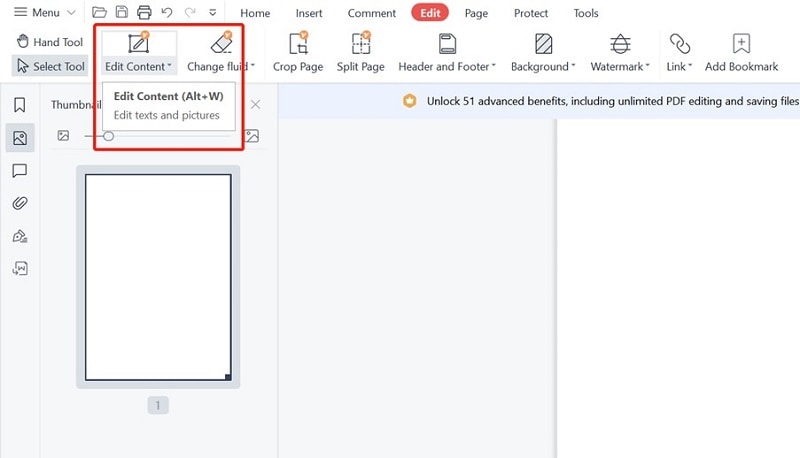
8. Foxit PDF Editor
Unterstützte Betriebssysteme: Windows und macOS
Foxit ist eine PDF-Software, die mit Adobe Acrobat in ihren Fähigkeiten konkurriert und nahtloses Anzeigen, Bearbeiten und Erstellen von PDF-Dateien bietet. Sobald Sie es auf Ihr Gerät heruntergeladen haben, können Sie mit Foxit PDFs aus verschiedenen Dateiformaten wie Word, Excel, PPT und mehr generieren. Um mehrere Word-Dokumente in PDF umzuwandeln, navigieren Sie einfach zu "PDF erstellen" > "aus mehreren Dateien" und wählen Sie die gewünschten Word-Dokumente aus.
Neben der PDF-Konvertierung bietet Foxit Tools für Text- und Bildbearbeitung, die Manipulation von Objekten innerhalb von PDFs, die digitale Signatur und erweiterte Sicherheitsfunktionen. Es dient als umfassende PDF-Lösung, maßgeschneidert für Unternehmen.
Vorteile
- Erstellen von PDFs aus mehreren Word-Dateien.
- Eine großartige Alternative zu Acrobat.
- Robuste PDF-Bearbeitungsfunktionen.
- Konvertieren Sie Word in PDF in hoher Qualität, wobei Formatierung, Layout und Inhalt erhalten bleiben.
Nachteile
- Teures Abonnement
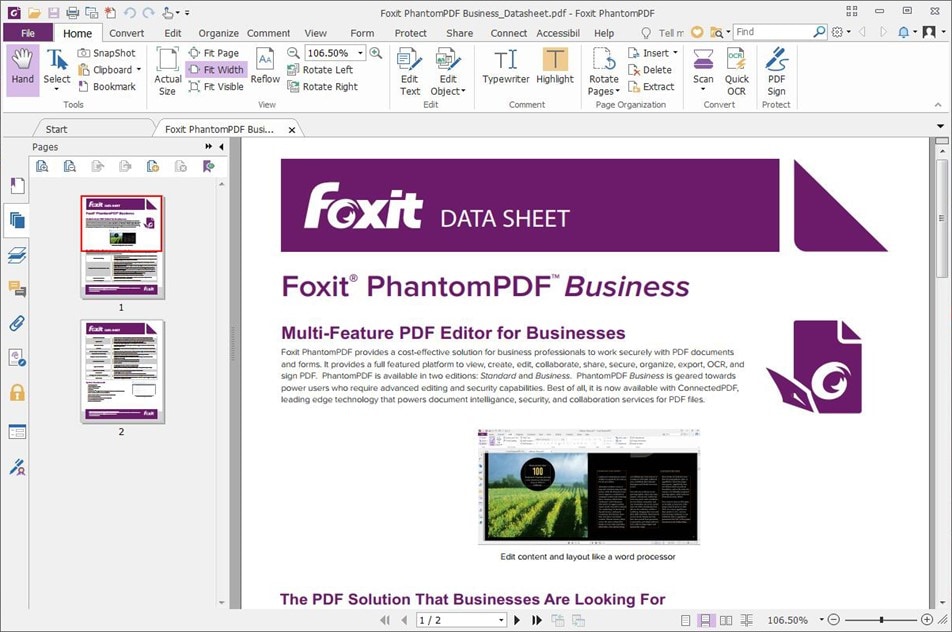
9. PDF-Ersteller
Unterstützte Betriebssysteme: Windows
PDFCreator bietet zwei bequeme Methoden zum Konvertieren von Word-Dokumenten in PDF: direkt in der Anwendung oder über die Druckfunktion. Dieser offline Word-zu-PDF-Konverter unterstützt Tokens, die das schnelle Einfügen von Dateinamen und Erstellungsdaten beim Konvertieren mehrerer ähnlicher Word-Dokumente in PDF erleichtern. Zum Beispiel können Sie, wenn Sie zahlreiche Rechnungen in PDFs konvertieren, Benutzertokens verwenden, um automatisch Kundenamen und Rechnungsnummern in die Dateinamen einzubeziehen, um Ihren Workflow zu optimieren und Zeit zu sparen.
- Bester PDF-Konverter für IT-Infrastrukturen.
- Verwenden Sie Tokens, um Automatisierung zu erreichen und den Workflow zu verbessern.
- Kombinieren Sie Word-Dokumente zu einem PDF.
- Unterstützung des PDF/A-Formats.
- Open Source PDF-Konverter.
Nachteile
- Zu kompliziert für nichttechnische Benutzer.
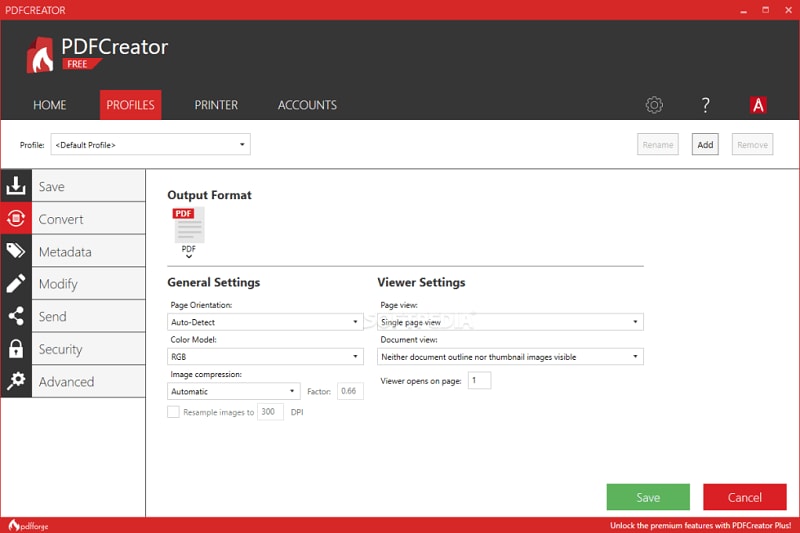
10. Soda PDF für Desktop
Unterstützte Betriebssysteme: Windows 11, 10, 8, 7
Soda PDF ist ein vielseitiger PDF-Dienst, der sowohl online als auch offline zugänglich ist. Seine Desktop-Lösung ermöglicht es Benutzern, Microsoft Office-Dateien in und aus PDFs zu konvertieren, ohne eine Internetverbindung zu benötigen. Darüber hinaus bietet es die Funktion Batch-Konvertierung, die gleichzeitige Konvertierung mehrerer Dokumente in das PDF-Format ermöglicht. Darüber hinaus können Sie Soda PDF für offline Aufgaben wie Bearbeiten, Zusammenführen, Komprimieren und Signieren von PDFs nutzen. Integriert mit verschiedenen Online-Dateifreigabe-Diensten, einschließlich Dropbox, Google Drive und SharePoint, erleichtert es die nahtlose Zusammenarbeit über mehrere Geräte hinweg.
- Konvertieren Sie Word offline und online in PDF.
- Batch-Tool zur schnellen Konvertierung mehrerer Dateien.
- Intuitive Benutzeroberfläche für einfache Verwendung.
Nachteile
- Batch-Tool ist nur für Pro-Benutzer verfügbar.

Welches ist der beste Word-zu-PDF-Konverter offline?
Hier ist eine Vergleichstabelle der drei Word-zu-PDF-Konverter-Software für Windows.
|
Features
|
PDFelement
|
PDF Converter
|
Adobe Acrobat
|
Preview
|
Microsoft
|
SmallPDF
|
WPS
|
Foxit
|
PDF Creator
|
Soda PDF
|
|---|---|---|---|---|---|---|---|---|---|---|
| Kompatibilität | Windows, Mac, iOS, Android | Windows, Mac | Windows, Mac, iOS, Android | Mac | Windows, Mac, iOS, Android | Windows, iOS, Android | Windows, iOS, Android | Windows, Mac, iOS, Android | Windows | Windows |
| Wandel Word zu PDF Offline um | ||||||||||
| PDFs stapelweise konvertieren | ||||||||||
| Keine Dateigrößenbeschränkungen | ||||||||||
| PDF bearbeiten |
Teil 2: Word zu PDF-Konverter Offline APK für Android
Einer der besten Word-zu-PDF-Konverter für Android ist die Klasse Word-zu-PDF-Konverter. Es ist mit Android 4.0 und höher kompatibel. Das pp ist ein dedizierter Doc-zu-PDF-Konverter, der Word in PDF oder umgekehrt konvertiert. Es bietet nicht viele Funktionen, aber wenn Sie nur eine einfache App benötigen, um Word-Dokumente auf Ihrem Android-Telefon in PDF umzuwandeln, ist diese App eine gute Wahl.
Um Word mit Ihrem Telefon offline in PDF zu konvertieren, müssen Sie ein Word-Dokument (DOCX oder DOC) auf Ihrem Android-Telefon auswählen und dann entweder Linux-Server oder Windows-Server auswählen, um die Datei zu konvertieren. Nachdem Sie einen Server ausgewählt haben, tippen Sie einfach auf die Schaltfläche „Jetzt konvertieren“. Sie können die konvertierte PDF-Datei nach der Konvertierung herunterladen.
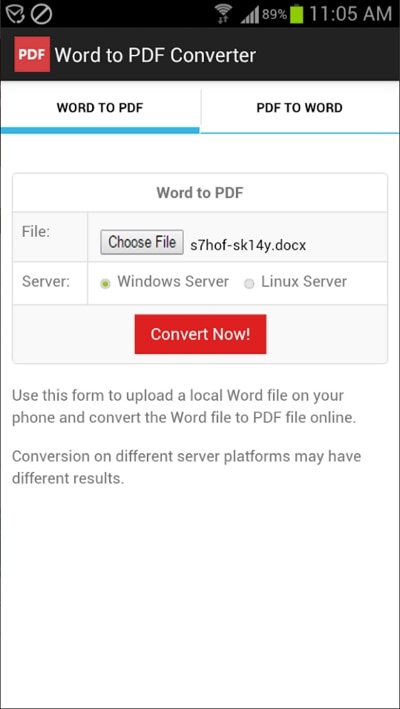
Teil 3: Word zu PDF-Konverter Offline für iPhone
Für alle Apple-Nutzer, die nach einer Lösung für dieses Problem suchen, gibt es einen PDFelement-App für iOS, die mit Ihrem iPhone und iPad kompatibel ist. Die App wurde in der PDF-Konvertierungsqualität als die beste bewertet, und das liegt an ihrer Vielfalt an Tools, die alle Arten von Anforderungen erfüllen.
Es kann nicht nur Word in PDF offline konvertieren, sondern auch Excel, PPT, JPG, PNG usw. in PDF. Mit der PDFelement-App können Sie ein großartiger Editor werden, da Sie damit Markierungen im PDF-Dokument vornehmen können, einschließlich Hervorheben und Unterstreichen, Zeichnen, um Elemente hervorzuheben, und sogar eine e-Signatur erstellen können, die Ihr PDF überall und jederzeit sichert.
Um ein Word-Dokument auf Ihrem Gerät in ein PDF auf dem iPhone zu konvertieren, öffnen Sie einfach die PDFelement-Anwendung und wählen Sie das gewünschte Dokument aus. Tippen Sie dann auf In PDF konvertieren, um es zu erledigen.
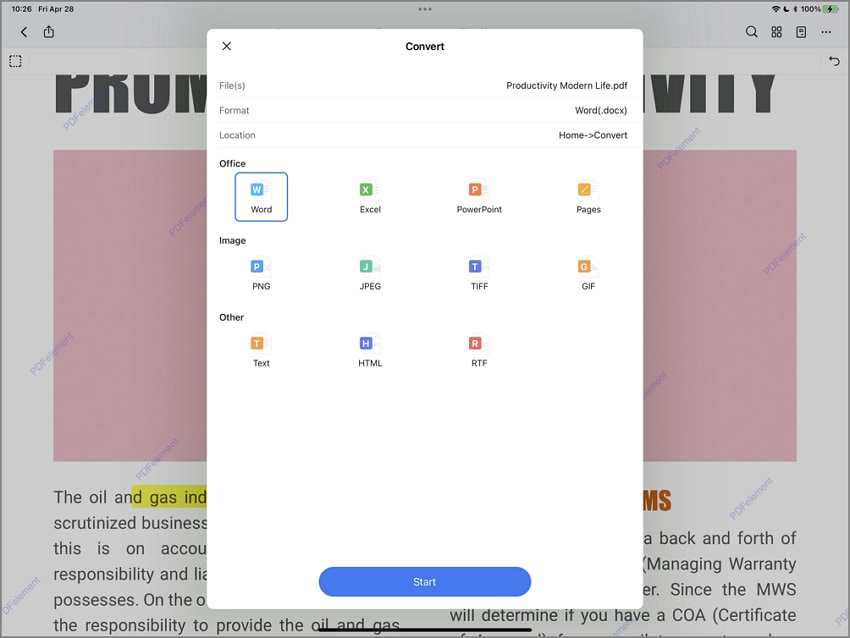
Teil 4: Häufig gestellte Fragen zum Word-zu-PDF-Konverter Offline
1. Kann ich Word offline kostenlos in PDF umwandeln?
Wenn Sie Microsoft Office 2007 und die oben genannten Versionen verwenden, gibt es eine einfache Lösung zum Konvertieren von Word-Dokumenten in PDF. Dies ist eine vorinstallierte Anwendung, die mit Windows geliefert wird. Dadurch können Sie über Word 2007, 2010 oder 2013 Dokumente ganz einfach im PDF-Format speichern. Die Schritte dazu sind wie folgt:
Öffnen Sie das Word-Dokument, das Sie konvertieren möchten.
Klicken Sie auf die Option Datei in der linken oberen Ecke des Menüs.
Klicken Sie in der Dropdown-Liste auf „Speichern unter“. Wenn der separate Bildschirm „Speichern unter“ angezeigt wird, speichern Sie die Datei im PDF-Format.
Sie können auch auswählen, in welchem Ordner Sie die Datei speichern möchten. Sobald die Datei als PDF gespeichert ist, können Sie sie wieder in das Word-Dokument einfügen.
Wenn Sie den Ordner besuchen, in dem die PDF-Datei gespeichert ist, klicken Sie darauf, um die Datei über den PDF-Viewer zu öffnen.
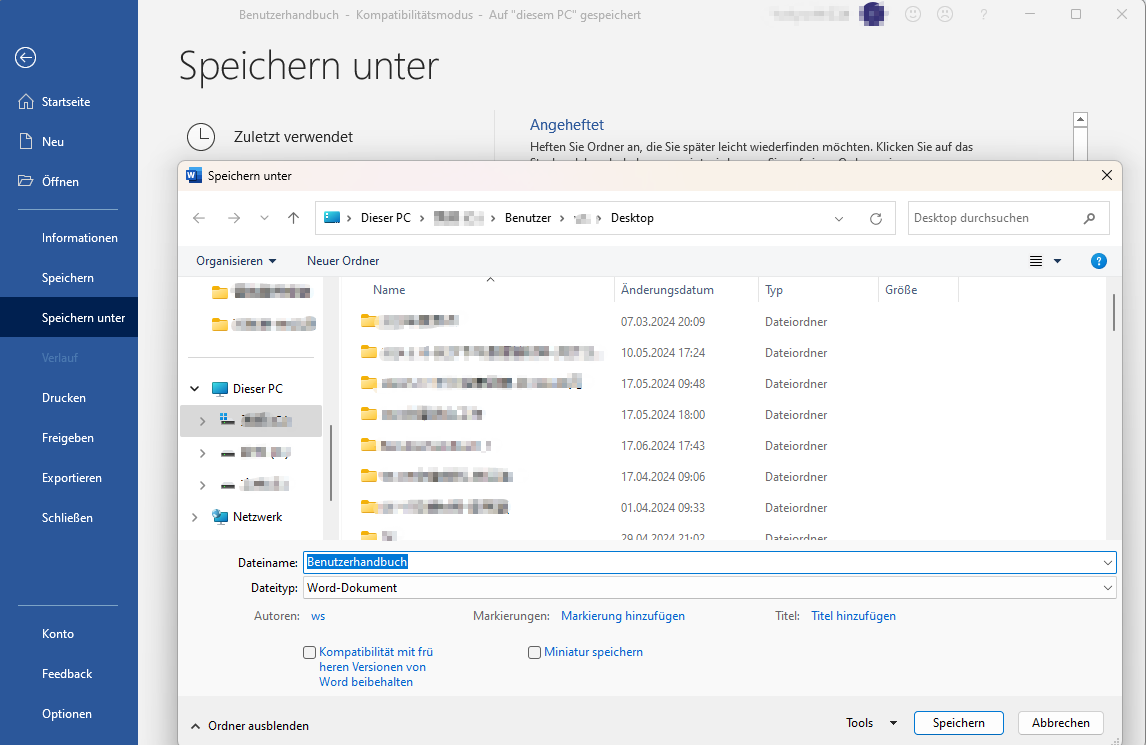
2. Was ist der beste Online Word-zu-PDF-Konverter?
Wenn Sie dennoch einen zuverlässigen Online-Konverter von Word in PDF benötigen, können Sie Wondershare HiPDF verwenden. Dies ist ein völlig kostenloser Online-Konverter von Word in PDF. Es hat eine sehr ordentliche Benutzeroberfläche und wird Sie nicht mit lästiger Werbung belästigen. Es ist extrem einfach zu bedienen: Klicken Sie einfach auf Datei auswählen, um Ihr Word-Dokument hochzuladen, und klicken Sie dann auf Konvertieren, um es in PDF zu konvertieren. Ihr Word-Dokument wird in Sekundenschnelle in PDF konvertiert.
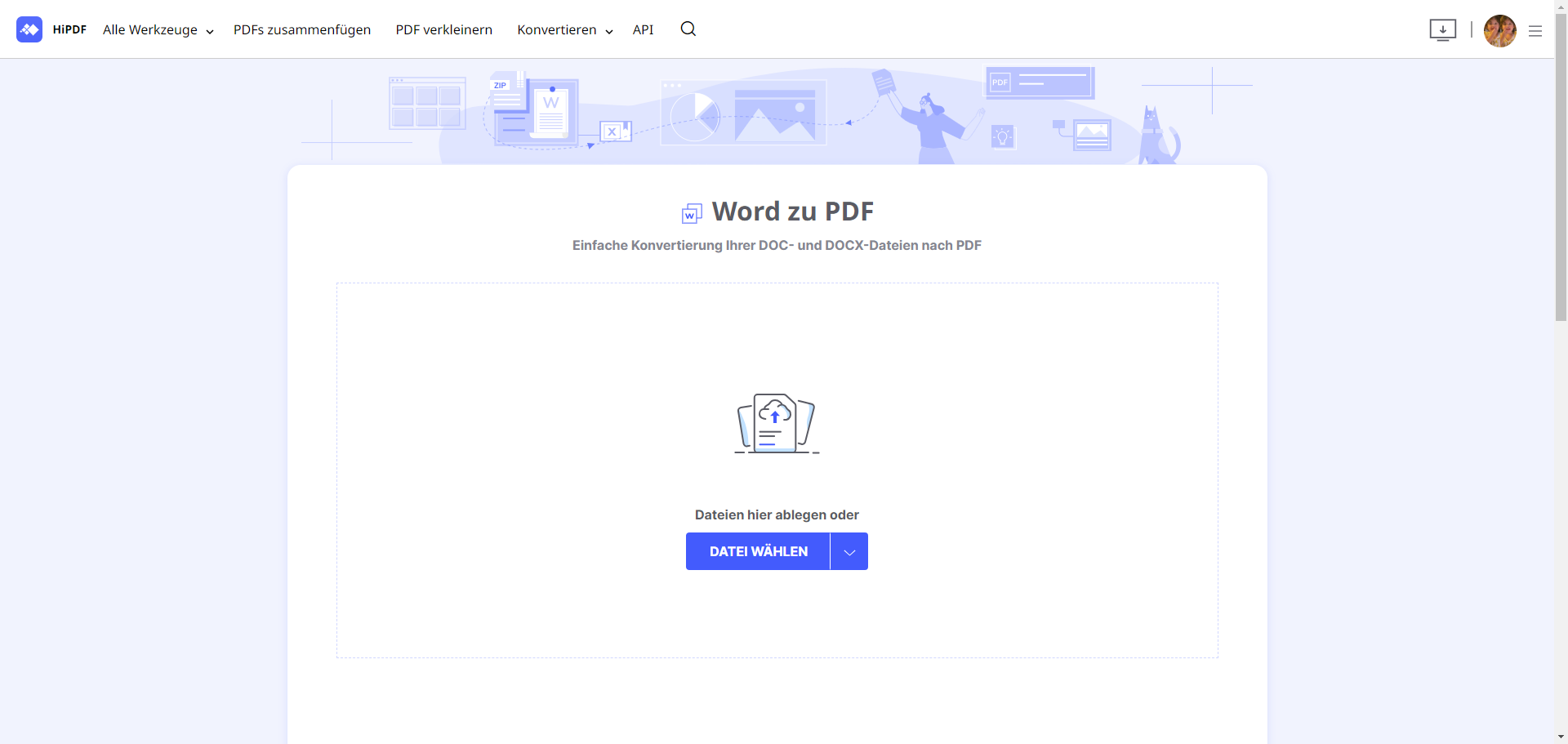
Wie andere Online-Word-zu-PDF-Konverter hat HiPDF einige Einschränkungen hinsichtlich der Dateigröße und der Anzahl der Dateien, die Sie an einem Tag konvertieren können. Wenn Sie einen unbegrenzten Word-zu-PDF-Konverter benötigen, entscheiden Sie sich für einen Offline-Word-zu-PDF-Konverter.
3. Was ist der sicherste kostenlose PDF-zu-Word-Konverter?
Es gibt viele Online-PDF-zu-Word-Konverter, die Sie kostenlos verwenden können. Und die meisten kostenlosen Online-Konverter behaupten, dass Ihre Dateien innerhalb von Stunden von ihren Servern gelöscht werden, aber es ist nicht sicher, wichtige Dokumente online hochzuladen. Wenn Sie PDF sicher in Word konvertieren möchten, verwenden Sie einen Offline-PDF-zu-Word-Konverter, der sicherstellen kann, dass die Dateien sicher verarbeitet und offline auf Ihrem Gerät gespeichert werden.
4. Hat Windows einen PDF-Konverter?
Nein, Windows hat keinen integrierten PDF-Konverter. Um PDF-Dateien in andere Formate umzuwandeln oder umgekehrt, benötigen Sie einen PDF-Editor wie PDFelement oder ein PDF-Konverter Software.
 G2-Wertung: 4.5/5 |
G2-Wertung: 4.5/5 |  100 % Sicher |
100 % Sicher |5. Was ist der beste Offline-Word-zu-PDF-Konverter für Mac
Wenn Sie einen Mac-Computer verwenden, gibt es 2 Möglichkeiten, wie Sie Word offline in PDF konvertieren können, ohne einen dedizierten Konverter herunterzuladen. Eine Möglichkeit besteht darin, Preview, einen integrierten PDF-Viewer, zu verwenden, mit dem Sie Word-Dokumente problemlos als PDF speichern können. Die zweite Möglichkeit besteht darin, Microsoft Office für Mac zu verwenden. Wenn Sie eine dedizierte PDF-Lösung zur Offline-Konvertierung von Word in PDF bevorzugen, verwenden Sie Wondershare PDFelement, das auch für Mac-Benutzer verfügbar ist.
Fazit
Insgesamt gibt es viele Optionen für einen Word-zu-PDF-Konverter offline, die Ihnen helfen können, Ihre Arbeit zu erledigen, ohne dass Sie online sein müssen oder sich Sorgen um die Sicherheit Ihrer Dateien machen müssen. Ob Sie ein Windows-, Mac- oder Android-Benutzer sind, es gibt eine Lösung für Sie. Wenn Sie jedoch nach einem zuverlässigen und funktionsreichen Konverter suchen, der auch als PDF-Editor fungieren kann, ist PDFelement die beste Wahl. Laden Sie es jetzt herunter und erleben Sie die Vorteile eines leistungsstarken Offline-Konverters für Word-Dokumente in PDF.
Kostenlos Downloaden oder PDFelement kaufen jetzt sofort!
Kostenlos Downloaden oder PDFelement kaufen jetzt sofort!
PDFelement kaufen jetzt sofort!
PDFelement kaufen jetzt sofort!





Noah Hofer
staff Editor